अन्य आउटलुक उपयोगकर्ताओं को बिजनेस कार्ड कैसे भेजें
आउटलुक(Outlook) में एक इलेक्ट्रॉनिक बिजनेस कार्ड(Electronic Business Card) ईमेल संदेशों में साझा किया जा सकता है; वे काफी हद तक पेपर बिजनेस कार्ड के समान हैं जहां आप कंपनी या व्यक्ति के बारे में कुछ जानकारी जैसे नाम, ईमेल पता, संपर्क नंबर इत्यादि देखेंगे।
मैं आउटलुक(Outlook) में अपना बिजनेस कार्ड कैसे साझा करूं ?
चाहे वह व्यक्तिगत हो या व्यवसाय के लिए, व्यवसाय कार्ड अन्य आउटलुक(Outlook) उपयोगकर्ताओं के साथ साझा किए जा सकते हैं। इस ट्यूटोरियल में, हम बताएंगे कि आउटलुक(Outlook) में अन्य उपयोगकर्ताओं को बिजनेस कार्ड कैसे भेजा जाए ।
मैं आउटलुक(Outlook) में अपना बिजनेस कार्ड कैसे अपडेट करूं ?
यदि आप टेक्स्ट, चित्र, स्थिति, छवि का आकार बदलना चाहते हैं और व्यवसाय कार्ड में नए फ़ील्ड जोड़ना चाहते हैं तो आप अपना व्यवसाय कार्ड अपडेट कर सकते हैं; संपर्क इंटरफ़ेस खोलकर, आप सूचीबद्ध फ़ील्ड में कुछ परिवर्तन कर सकते हैं। चित्र और पाठ को प्रारूपित करने के लिए, व्यवसाय कार्ड पर डबल-क्लिक करें और कुछ परिवर्तन करें।
आउटलुक(Outlook) में बिजनेस कार्ड(Business Card) कैसे भेजें
अन्य आउटलुक(Outlook) उपयोगकर्ताओं को व्यवसाय कार्ड भेजने के लिए , नीचे दिए गए चरणों का पालन करें।
- आउटलुक लॉन्च करें
- होम(Home) टैब पर , न्यू ईमेल(New Email) बटन पर क्लिक करें
- नई ईमेल(New Email) विंडो खुलने के बाद, अटैच फाइल(Attach File) बटन पर क्लिक करें
- फ़ाइल अटैच करें(Attach File) पर कर्सर होवर करें , फिर कर्सर को व्यवसाय(Business) कार्ड पर होवर करें
- फिर सूची में संपर्क नाम चुनें
- यदि आप अपने इच्छित संपर्क को नहीं देखते हैं, तो अन्य व्यावसायिक(Business) कार्ड चुनें
- एक इन्सर्ट बिजनेस कार्ड(Insert Business Card) डायलॉग बॉक्स खुलेगा, सूची में आप जिस संपर्क नाम की तलाश कर रहे हैं उसे चुनें और ओके पर क्लिक करें।
- संदेश विंडो में व्यवसाय कार्ड दिखाई देगा ।(Business)
- एक ईमेल पता जोड़ें(Add) और संदेश भेजें
आउटलुक(Outlook) लॉन्च करें ।
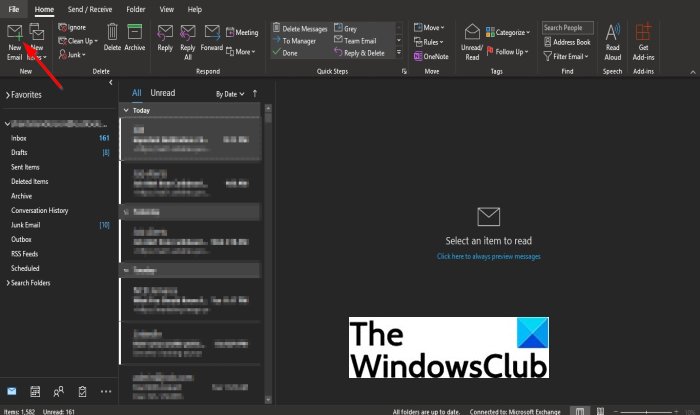
होम(Home) टैब पर , न्यू(New) ग्रुप में न्यू ईमेल(New Email) बटन पर क्लिक करें।
एक बार नई ईमेल(New Email) विंडो खुलने के बाद, शामिल करें(Include) समूह में फ़ाइल संलग्न करें(Attach File) बटन पर क्लिक करें।
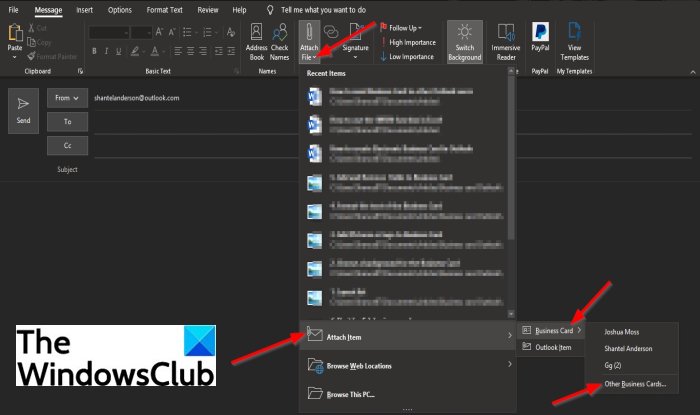
ड्रॉप-डाउन सूची में, कर्सर को अटैच फाइल(Attach File) पर होवर करें, फिर कर्सर को बिजनेस कार्ड(Business Card) पर होवर करें ।
फिर सूची में संपर्क नाम चुनें।
यदि आप अपना इच्छित संपर्क नहीं देखते हैं, तो अन्य व्यावसायिक कार्ड(Other Business Cards) चुनें ।
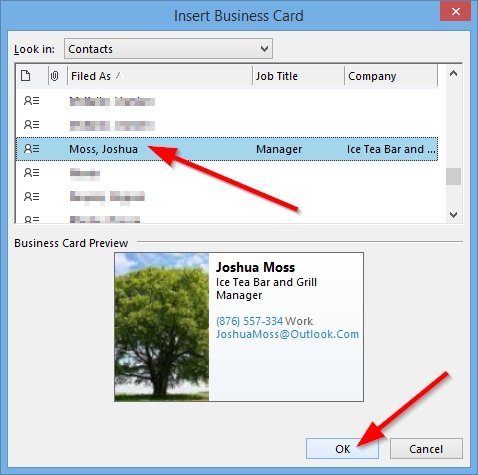
एक व्यवसाय कार्ड सम्मिलित करें(Insert Business Card) संवाद बॉक्स खुलेगा; उस संपर्क नाम का चयन करें जिसे आप सूची में ढूंढ रहे हैं
फिर ओके(Ok) पर क्लिक करें ।
संदेश में व्यवसाय कार्ड दिखाई देगा ।(Business)
एक ईमेल पता जोड़ें(Add) और संदेश भेजें।
अन्य आउटलुक(Outlook) उपयोगकर्ताओं को व्यवसाय कार्ड भेजने की एक और विधि है।
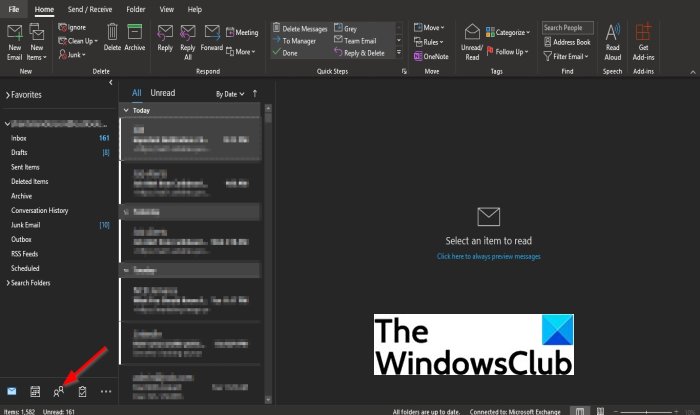
नीचे नेविगेशन पर लोग(People) बटन पर क्लिक करें ।
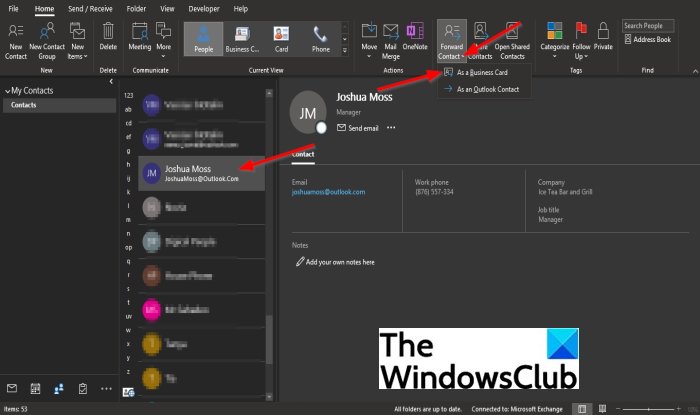
लोग(People) इंटरफ़ेस पर , उस नाम पर क्लिक करें जिसे आप संपर्क(Contact) सूची में ढूंढ रहे हैं।
फिर साझा(Shared) समूह में संपर्क अग्रेषित करें(Forward Contact) बटन पर क्लिक करें और व्यवसाय कार्ड के रूप में(As a Business Card) चुनें ।
संदेश में एक व्यवसाय कार्ड के साथ एक नई ईमेल(New Email) विंडो खुली है।
एक ईमेल पता जोड़ें(Add) और संदेश भेजें।
हमें उम्मीद है कि यह ट्यूटोरियल आपको यह समझने में मदद करेगा कि अन्य आउटलुक(Outlook) उपयोगकर्ताओं को बिजनेस कार्ड कैसे भेजें।(Business Card)
पढ़ें(Read) : आउटलुक में इलेक्ट्रॉनिक बिजनेस कार्ड कैसे बनाएं(How to create Electronic Business Card in Outlook) ।
यदि आपके पास ट्यूटोरियल के बारे में प्रश्न हैं, तो हमें टिप्पणियों में बताएं।
Related posts
आउटलुक में इलेक्ट्रॉनिक बिजनेस कार्ड कैसे बनाएं
Google डिस्क में व्यवसाय कार्ड कैसे बनाएं
एंड्रॉइड मोबाइल पर संदेश आउटलुक त्रुटि लोड करने में त्रुटि
अपने फ़ोन के लिए आउटलुक मोबाइल ऐप को कैसे अनुकूलित करें
आउटलुक में मीटिंग के लिए आमंत्रण कैसे भेजें
आउटलुक में ईमेल के लिए समाप्ति तिथि और समय कैसे सेट करें
वेब पर आउटलुक को प्रगतिशील वेब ऐप के रूप में कैसे स्थापित करें
आउटलुक त्रुटि 80041004 आपके फ़ोल्डर पदानुक्रम को सिंक्रनाइज़ कर रहा है
Windows 10 पर Outlook.exe स्थान कहाँ है?
नि:शुल्क NSF से PST कनवर्टर टूल का उपयोग करके NSF को PST में बदलें
आउटलुक में कस्टम डोमेन ईमेल आईडी कैसे बनाएं और सेटअप करें
आउटलुक सेंड / रिसीव एरर को ठीक करें 0x8004102A
आउटलुक विंडोज 10 में पासवर्ड सेव नहीं कर रहा है
मैक पर आउटलुक को डिफ़ॉल्ट ईमेल रीडर के रूप में कैसे सेट करें
एज में नए टैब पेज पर आउटलुक स्मार्ट टाइल कैसे जोड़ें
आउटलुक में स्वत: पूर्ण ठीक से काम नहीं कर रहा है
Windows 11/10 में Outlook में RSS फ़ीड्स कैसे जोड़ें?
आउटलुक में ईमेल कैसे संग्रहित करें और संग्रहीत ईमेल कैसे प्राप्त करें
आउटलुक में डिलीवरी या रीड रिसीट को कैसे सक्षम और अनुरोध करें
विंडोज 10 में आउटलुक में ईमेल का जवाब देते समय फ़ॉन्ट का आकार बदल जाता है
